エクセルのデータを貼り付ける方法(表)
|
| エクセルを起動してエクセルデータをコピー |
 |
| ①・・・貼り付けたいエクセルデータを開いて、「ホーム」タブを左クリック |
②・・・コピーしたいエクセルデータを選択 |
| ③・・・「コピー」を左クリックしてコピーする |
|
| 画面をWord(ワード)画面へ切り替える |
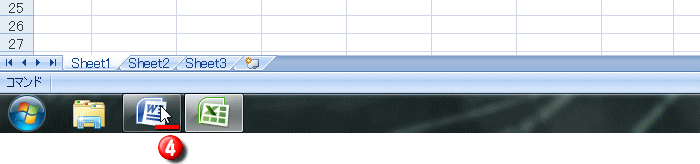 |
| ④・・・タスクバーのワードを左クリックして、ワード画面へ切り替える |
| 「ホーム」タブの「クリップボード」グループから形式を選択してエクセルデータを貼り付け |
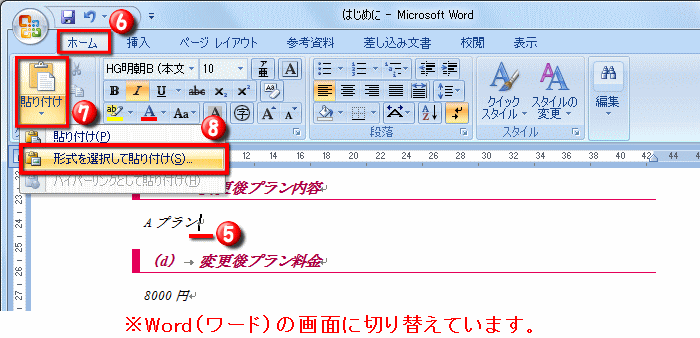 |
| ⑤・・・貼り付け先へカーソルを置く |
⑥・・・「ホーム」タブを左クリック |
| ⑦・・・「貼り付け」を左クリック |
⑧・・・「形式を選択して貼り付け」を左クリック |
| 貼り付けの形式を選択 |
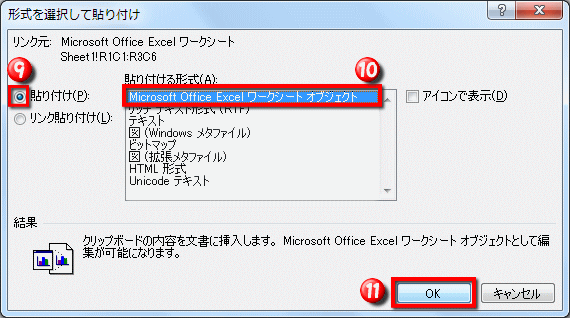 |
| ⑨・・・「形式を選択して貼り付け」ダイアログが表示されるので「貼り付け」にチェックを入れる |
⑩・・・「Micrsoft Office Excel ワークシートオブジェクト」を左クリック |
| ⑪・・・「OK」を左クリック |
|
| エクセルデータが貼り付けられる |
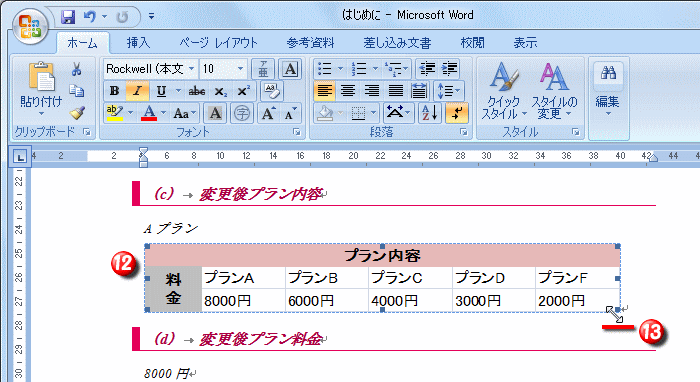 |
| ⑫・・・Excel(エクセル)データが貼り付けられる |
⑬・・・表周辺にハンドルが表示されるので、ハンドルをドラッグしてデータのサイズを調整 |